-Рубрики
- Кулинария (4869)
- Сладкая выпечка (1084)
- Несладкая выпечка (660)
- Блюда из творога (456)
- Вторые блюда из птицы (436)
- Закуски (332)
- Вторые блюда из мяса (225)
- Вторые блюда из овощей (219)
- Салаты (210)
- Блины, оладьи (179)
- Сладости (109)
- Напитки (61)
- Вторые блюда из рыбы (59)
- Супы (58)
- Вторые блюда (макароны, крупы) (56)
- Живопись (1539)
- Вязание (659)
- Оформление дневника на ЛИ.РУ (495)
- Фотошоп (339)
- Заработок в инете (118)
- Юмор (81)
- Мультики (69)
- Сказки и притчи (27)
- WINDOWS 8 (15)
- Аудиокниги (2)
-Метки
-Поиск по дневнику
-Подписка по e-mail
-Статистика
Записей: 13306
Комментариев: 2250
Написано: 18617
Записи с меткой для компьютера
(и еще 4656 записям на сайте сопоставлена такая метка)
Другие метки пользователя ↓
2016 jan pashley kestutis kasparavicius pascal campion windows 10 алексей долотов английский язык вирпи пеккала гадание гадания гороскоп гороскоп 2016 дети для детей для компьютера екатерина бабок елена романова женщина жж здоровье зима иллюстрации клипарт коты кофе красота магия марина федотова музыка нино чакветадзе новый год павел кульша пасха полезное полезные советы полезные ссылки постные блюда похудение программы психология разделители рамочки стихи тест урок по мозилле уроки уроки по ли ру уроки по фш фоторедактор хильда
"Эта программа установлена неправильно" |
Это цитата сообщения _Lyubasha_K_ [Прочитать целиком + В свой цитатник или сообщество!]
|
|
Метки: для компьютера |
КАК СОХРАНИТЬ ЗАКЛАДКИ ПРИ СМЕНЕ КОМПЬЮТЕРА |
Это цитата сообщения Марина_Кузьмина [Прочитать целиком + В свой цитатник или сообщество!]
заходите в ЗАКЛАДКИ - УПРАВЛЕНИЕ ЗАКЛАДКАМИ, выбираете ВСЯ ПАНЕЛЬ, в верху кнопка "импорт и резервирование", выбираете ЭКСПОРТ В НТМL.
Этим самым вы сохранили все, допустим, на флешке или другом накопителе или в Моих Документах на компе.
А потом следует операция восстановления:
заходите в ЗАКЛАДКИ - УПРАВЛЕНИЕ ЗАКЛАДКАМИ, выбираете ВСЯ ПАНЕЛЬ, в верху кнопка "импорт и резервирование", выбираете ИМПОРТ из НТМL. Если была информация за несколько дней в сохраненном файле, выбираете последний.
|
Метки: для компьютера полезное |
Убираем мусор без использования программ |
Это цитата сообщения Lyudmila_Lyu [Прочитать целиком + В свой цитатник или сообщество!]
Многие до дрожи в коленках любят чистить ОС от мусора, устанавливая кучу всяких утилит: Ccleaner, Advanced SystemCare, Wise Disk Cleaner и много чего еще.
Между тем, удалить хлам можно штатными средствами ОС и браузеров. И эффективность такой очистки на достаточно хорошем уровне, и лишними программами ОС засорять не нужно. И убить-покорежить ОС невозможно, что немаловажно.
Очистка ОС
Пуск- Компьютер/Мой компьютер - ПКМ на диске "С" - Свойства - вкладка Общие - Очистка диска - дождаться окончания оценки - на вкладке Очистка диска расставить галки там, где вам нужно - ОК. Также на вкладке Дополнительно можно удалить все точки восстановления, кроме последней, нажав на кнопке Очистить.
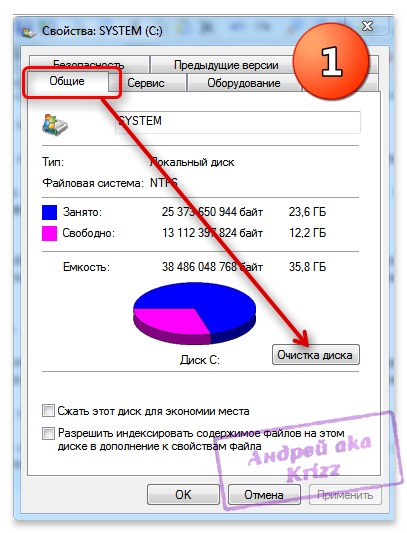
|
Метки: полезное для компьютера |
Как пользоваться keygen, crack, patch |
Это цитата сообщения IrchaV [Прочитать целиком + В свой цитатник или сообщество!]
Ни для кого не секрет, что в нашей стране 90% установленных программ на компьютерах не являются лицензионными. Программы уже взломаны, но чтобы их установить требуются некоторые навыки. В статье рассмотрены самые распространенные способы установки пиратских программ. Как пользоваться keygen? Как пользоваться crack? Что такое request code? Как пользоваться patch?

|
Метки: полезное для компьютера |
Как исправить проблемы Windows |
Это цитата сообщения ЛюдоМилка [Прочитать целиком + В свой цитатник или сообщество!]

 Все Вы замечали, что после некоторого времени использования операционной системы Windows в ней постепенно начинают появляться различные проблемы. То звук пропадает, то замедлится запуск системы, то видео перестаёт воспроизводиться…
Все Вы замечали, что после некоторого времени использования операционной системы Windows в ней постепенно начинают появляться различные проблемы. То звук пропадает, то замедлится запуск системы, то видео перестаёт воспроизводиться…
Причин этому может быть масса — какая-нибудь чистилка удалит «лишний» файлик или антивирус ошибочно «защитит» Ваш компьютер , но это уже не важно. Главное теперь, как исправить проблемы Windows, желательно быстро и качественно, правда?
Программа Microsoft Fix it Portable создана производителями операционной системы, полностью бесплатна и помогает решить около тридцати самых распространённых системных проблем всего парой кликов.
Сразу хочу успокоить многих пользователей — проверки на подлинность лицензии Windows программка не делает, во всяком случае я не заметил .
Исправления проблем Windows можно осуществить в онлайн режиме просто перейдя по этой ссылке на официальный сайт корпорации, но удобнее воспользоваться портабельной Microsoft Fix it Portable — её Вы сможете сохранить на флешке и ремонтировать систему на любых компьютерах.
Кстати, даже если Вы уверены в исправности своей операционки — провериться никогда не помешает .
Итак, приступаем…http://optimakomp.ru/kak-ispravit-problemy-windows/
|
Метки: программы для компьютера |
Польза от клавиши Win на клавиатуре |
Это цитата сообщения justvitek [Прочитать целиком + В свой цитатник или сообщество!]
Большинство из нас считает ее абсолютно бесполезной. Так ли это?
Вот некоторые сочетания, которые Вам следовало знать, если вы работаете в Windows.
Win: Открывает меню Start/Пуск.
Win + E: Открывает Explorer/Проводник.
Win + R: Открывает команду Run/Выполнить.
Win + U: Открывает служебные утилиты Windows.
Win + L: Log Off.
Win + F: Поиск файлов на компьютере.
Win + D: Сворачивает все окна в панель задач, повторное нажатие – восстанавливает их.
Win + F1: Помощь.
Win + Pause/Break: Системные параметры.
Win + Tab: Мое любимое: переключает окна по кругу - с симпатичным трехмерным эффектом.
Win + B: Выбирает иконки в системном трее (возле часиков), затем клавишами Вправо и Влево можно перемещаться по ним и вызывать нужные параметры.
CTRL + Win + F: Поиск компьютеров.

|
Метки: полезное для компьютера |
Как не потерять данные при зависании операционной системы Windows? |
Это цитата сообщения MissKcu [Прочитать целиком + В свой цитатник или сообщество!]
|
Метки: полезное для компьютера |
Звуки wav — оригинальные звуки для Windows |
Это цитата сообщения _Lyubasha_K_ [Прочитать целиком + В свой цитатник или сообщество!]
|
Серия сообщений "optimakomp.ru":
Часть 1 - Малышам - Ученикам в помощь
Часть 2 - Компьютерная помощь для вас
...
Часть 34 - Удобный регулятор громкости
Часть 35 - Child Lock — выключатель клавиатуры и компьютерной мыши
Часть 36 - Звуки wav — оригинальные звуки для Windows
|
Метки: полезное для компьютера |
Я почистила кулер своего ноута |
Это цитата сообщения _Lyubasha_K_ [Прочитать целиком + В свой цитатник или сообщество!]
|
|
Метки: полезное для компьютера |
Программы-паразиты: как избавиться. Какие вы еще знаете? |
Это цитата сообщения last_Alive [Прочитать целиком + В свой цитатник или сообщество!]
Все эти Яндекс-, Рамблер-, Маил.ру- и т.д. бары - как прилипалы: один раз во время установки не убрал галочку в нужном месте — вот и мучайся, лечи, удаляй.
|
Метки: для компьютера |
Как посмотреть сохраненные пароли браузеров |
Это цитата сообщения BraveDefender [Прочитать целиком + В свой цитатник или сообщество!]
 Все современные браузеры предлагают сохранить введенные пароли, логины и другую информацию для того, чтобы можно было не вводить ее вручную на личном компьютере при каждом новом входе на сайт.
Все современные браузеры предлагают сохранить введенные пароли, логины и другую информацию для того, чтобы можно было не вводить ее вручную на личном компьютере при каждом новом входе на сайт.
Это не совсем безопасно, если к компьютеру имеете доступ не только вы, но очень удобно.
Однако не редко бывает ситуация, когда пароль забыт, а вы пытаетесь войти на хорошо знакомый сайт с другого компьютера.
Проблема осложняется тем, что все браузеры шифруют введенные данные, а посмотреть сохраненные пароли через настройки можно, кажется, только в браузере Mozilla Firefox.
|
Метки: для компьютера полезное |
Что делать, если изменился размер страницы |
Это цитата сообщения BraveDefender [Прочитать целиком + В свой цитатник или сообщество!]
"Мой дневничок уменьшился в размерах вдвое! Текст и картинки очень маленькие! SOS!"
Чтобы вернуть исходный масштаб страницы браузера, нужно нажать комбинацию клавиш CTRL и "НОЛЬ".
Вот так я сейчас вижу страницу своего дневника:

В браузерах (Internet Explorer, Opera, Mozilla Firefox и других) можно настраивать масштаб страницы. Делается это для людей: чтобы увидеть мелкий шрифт, настроить удобный просмотр на нестандартном мониторе и так далее.
|
Метки: для компьютера |
Создание диска для восстановления системы |
Это цитата сообщения MissKcu [Прочитать целиком + В свой цитатник или сообщество!]
|
Метки: для компьютера |
Вкладки для окон Windows |
Это цитата сообщения _Lyubasha_K_ [Прочитать целиком + В свой цитатник или сообщество!]
|
Серия сообщений "optimakomp.ru":
Часть 1 - Малышам - Ученикам в помощь
Часть 2 - Компьютерная помощь для вас
...
Часть 29 - Программа Excel Viewer
Часть 30 - Оптимизация Интернета одним кликом
Часть 31 - Вкладки для окон Windows
|
Метки: для компьютера |
Полезные советы по клавиатуре |
Это цитата сообщения LediLana [Прочитать целиком + В свой цитатник или сообщество!]
Очень часто нам необходимо найти какой-либо символ на клавиатуре, но мы не может найти, куда он спрятался. Давайте посмотрим, что где можно найти.
|
Метки: для компьютера |
КЭШ БРАУЗЕРА И ЕГО ОЧИСТКА |
Это цитата сообщения BraveDefender [Прочитать целиком + В свой цитатник или сообщество!]
 Если вы не первый день пользуетесь компьютером, то наверняка уже слышали о таком понятии как кэш (cache), а если ещё не слышали, то это совсем не значит, что вы им не пользуетесь.
Если вы не первый день пользуетесь компьютером, то наверняка уже слышали о таком понятии как кэш (cache), а если ещё не слышали, то это совсем не значит, что вы им не пользуетесь.
Поверьте, выполняя на компьютере какие-либо действия, мы сами того не замечая постоянно используем кэш память!
Что же такое кэш память и зачем она нужна?
Говоря о понятии кэш в целом, можно сказать, что кэш — это определенный участок высокоскоростной памяти, который выделяется для временного хранения информации и используется в качестве промежуточного звена между источником информации и основным хранилищем.
Смысл кэш памяти заключается в следующем – туда помещается информация, которая может быть востребована пользователем неоднократно и поэтому, чтобы не загружать информацию из источника несколько раз, второй раз она берется уже из кэш памяти (это гораздо быстрее), куда была помещена в самый первый раз.
Если ничего не поняли, попробуйте перечитать два предыдущих абзаца ещё раз!
А чтобы окончательно разобраться с понятием кэш, давайте рассмотрим его на конкретном примере и поговорим об одной из разновидностей кэш памяти — о кэш памяти нашего браузера.
|
Метки: для компьютера |
Чтобы написать символ, воспользуйтесь NumLock клавиатурой |
Это цитата сообщения Снова_весна [Прочитать целиком + В свой цитатник или сообщество!]
|
|
Метки: для компьютера |
Повышение работоспособности фотошопа |
Это цитата сообщения Лариса_Гурьянова [Прочитать целиком + В свой цитатник или сообщество!]

Повышение работоспособности фотошопа.

Медленная работа программы,
отказ сохранения больших файлов,
закрытие программы в процессе работы....
Уверена, что многие сталкиваются с этими проблемами
у кого не очень много оперативной памяти
( 512 мб и меньше), мало свободного места на дисках,
объём дисков менее 100 гигов.
Метки: для компьютера |
Что такое \"виртуальная память\" и как ее пополнить? |
Это цитата сообщения Лариса_Гурьянова [Прочитать целиком + В свой цитатник или сообщество!]
Серия сообщений "О компьютере":
Часть 1 - Чистим жесткий диск компьютера
Часть 2 - Как не погибнуть за компьютером...
...
Часть 20 - Пропал звук на компьютере [решение проблемы]
Часть 21 - Обзор визуальных закладок
Часть 22 - Что такое "виртуальная память" и как ее пополнить?
|
Метки: для компьютера |
«Лечим» компьютер сами |
Это цитата сообщения RemDomTeh [Прочитать целиком + В свой цитатник или сообщество!]
В статье речь пойдёт о первоочередных шагах при сбое в работе компьютера. В чём это проявляется? Вы уже не первый день за компьютером и привыкли, что загружаются одни и те же программы. При работе в Интернете вы знаете, что и как делать, чтобы получить нужный результат. Ваш любимый браузер настроен под нужные сайты. Одним словом – всё хорошо, «полёт нормальный». И вот, в один из дней, включив комп, вы замечаете, что привычный ход работы как то нарушен – долго происходит загрузка; непонятно что происходит с браузером (не открываются сайты, долго длится переход, не работают приложения и т.д.); компьютер ужасно тормозит и с большим трудом выполняет элементарное и т.п. Причин такого поведения может быть много, но есть определённые правила, благодаря которым получиться существенно сузить круг поиска.
1.Проверка на вирусы. Я знаю, что у вас есть антивирус, возможно даже лицензионный, который обновляется ежедневно, по результатам тестов занимающий верхние строчки разных исследований, который каждый день выдаёт сообщение «Ваша система в полной безопасности», для некоторых самый лучший, но поверьте, что это не так. Очень часто проблемы могут возникать именно по вине вирусов, поэтому в первую очередь нужно проверить систему на наличие-отсутствие этой живности. Лично я, использую и всегда рекомендую другим, программу Dr.Web CureIt! . Преимущества этой утилиты: не требуется установка, русский язык интерфейса, простота в работе, очень высокий уровень обнаружения. Скачать антивирусный сканер можно по прямой ссылке с сайта разработчика можно ТУТ . Достаточно скачать на компьютер и запустить. По окончании сканирования выполнить рекомендации, просто нажав на кнопку, а после обработки перезагрузить комп и обратить внимание на работу машины после очистки. В любом случае, иногда, проводить такую проверку не помешает.
2.Захламлённость. Если п.№1 не помог (ничего не обнаружено; нашлось, но после удаления найденного не изменилось) тогда переходим к дальнейшим действиям. Вспомните, когда последний раз занимались очисткой Операционной Системы, браузера, рабочего стола? Давно. Очень давно. Никогда. А что это такое… Если один из вариантов ваш, тогда займитесь этим не завтра, не на днях, не после, а прямо сейчас. Сделать очистку можно несколькими способами. Можно средствами и возможностями самой Windows. Но, для неопытных пользователей расписывать весь процесс, которым они не будут пользоваться, занятие малоприятное, поэтому я предлагаю другой способ, программу о которой очень многие знают, у многих она даже установлена, но, почему то, очень мало пользуются. Речь идёт о программе CCleaner. Это очень хорошая программа. Уже много лет она установлена на всех моих компьютерах и ноутбуках, во всех операционных системах с любой разрядностью. В настоящее время установлены ХР, 7, 8.1 и на всех есть эта программа. Для тех, у кого её ещё нет, то вот ссылка на официальный сайт CCleaner. Выбирайте Free версию. Преимущества – русскоязычный интерфейс, небольшой размер при огромных возможностях, простота в использовании, бесплатность. При установке следует обратить внимание на «птички» . Как по мне, то лучше оставить только ярлык на рабочем столе, остальные чек боксы лучше снять. Можно использовать для этих целей и другие, аналогичные «чистильщики».
3.Дефрагментация. Не стану вдаваться в описание, но скажу, что эту процедуру нужно выполнять ОБЯЗАТЕЛЬНО после очистки компьютера. В зависимости от интенсивности использования компа, периодичность очистки-дефрагментации, может быть разной, но раз в 3-4 месяца, в любом случае, только помогут содержать жёсткий диск в порядке, что позволит сохранить работоспособность компьютера на должном уровне. Можно выполнить дефрагментацию средствами Windows, но расписывать весь путь для каждой Операционной Системы, не есть задача этой статьи, да и зачем, если есть специальная программа Defraggler. Она тоже имеет русский интерфейс, занимает мало места, бесплатна и отлично справляется со своей работой. Вот ссылка на официальный сайт программы, где можно скачать установочный файл Defraggler . Также как и с предыдущей программой следует выбирать Free версию. Можно применять аналогичные программы, которых в Интернете очень много, но я уже давно убедился в правиле - чем проще программа, тем она лучше выполняет свою работу, без всяких рюшечек, красивостей и остальных наворотов, просто захлямляющих компьютер.
Эти 3 пункта периодически НУЖНО выполнять даже если с компом всё нормально, в этом случае вы сохраните высокую работоспособность длительное время.
4.Очистка кеш браузера. О необходимости этой процедуры и о том, как это сделать по каждому конкретному браузеру , я уже ранее писал. Статья доступна по адресу
5.Проверка обновлений для дополнений и расширений установленных в браузере Мазила и Хром. Только эти браузеры могут преподнести неприятный «сюрприз» своим пользователям. Ненужное отключить или удалить. Закрыть-открыть браузер и проверить результат.
6.Сбросить настройки браузера по умолчанию. Если вы уверены, что проблема именно в любимом браузере, т.к. в другом всё нормально работает, то этот вариант единственный. Как это сделать я описывал ранее ТУТ
7.Очистка от пыли. Банальная очистка от пыли последний вариант, но тоже весьма действенный. В большей степени это относиться к стационарным системным блокам. В силу своей конструкции (ящик с отверстиями) и законам физики (электромагнитные поля) это «отличный» пылесборник не зависимо от чистоты в квартире. Как очистить системник от пыли? Отключить все подключенные провода. Снять боковую крышку. Взять чистую малярную прямую кисть и пылесос. Поднимаете пыль со всех деталей и узлов и одновременно вытягиваете всё пылесосом. Следует обратить внимание, что делать это нужно без усилий и фанатизма. Доказано, что системный блок, который расположен на столе или немного выше пола, гораздо меньше подвержен запылению.
Ноутбуки тоже не исключение, но в силу своих конструкционных особенностей, гораздо меньше шансов для пыли попасть внутрь. Если вы любите работать с ноутбуком лёжа, то должны помнить, что в постели самый большой источник пыли и тем самым вы ускоряете процесс обращения к специалистам. Обращаться нужно в случаях когда ноут сам начинает отключаться, постоянно работает кулер (вентилятор), сильно греется, плохо работает видео и вообще постоянно происходит сбой в работе. Самому разбирать и влезать в ноутбук без подготовки, я не советую. Разве что вы хотите купить новый девайс, но никак не решаетесь, тогда пожалуйста…
И, только, если ничего из вышеперечисленного не помогло и проблемы в работе с компьютером остались – можете смело обращаться в мастерскую, в таком случае, вы будете уверены, что не зря заплатите деньги.
Я не претендую на 100% абсолютность, но большинство проблем при работе с компьютером, которые пользователь может решить сам, изложены выше. Если вы оцениваете себя к категории «чайников», то все статьи по работе с реестрами, резервными копиями, контрольными точками и остальными советами, вам мало что скажут и уж тем более не помогут.
P.S. Ещё один момент не относящийся к компьютеру. Речь идёт о явной политической пропаганде, которую без моего ведома размещает администрация.

Российский Сервис Онлайн Дневников - такое официальное название имеет ЛиРу. Википедия так описывает понятие Дневни́к. Дневни́к — совокупность фрагментарных записей, которые делаются для себя, ведутся регулярно и чаще всего сопровождаются указанием даты.
Ладно бы где то внизу, так нет же. Если так хочется, то пусть ValeZ весь свой дневник обклеит банерами с политинформацией вместо очередного "гениального" новшества, которое через пару дней успешно умрёт. Покажите у меня в дневнике хоть одну новость на политическую тему, а как правило именно это в основном мнётся. Для меня мнение политолога это просто воздухотрясение. По заказу и за деньги он хоть задом, хоть передом вывернется. Тем более, что позиция освещается однобоко и предвзято. Даже чем то напоминает подбитый танк - крутится на одном месте в грязи и всё глубже погружается в говно, которое сам и создаёт.
Но это не имеет никакого отношения к статье по самостоятельному лечению компьютера...
|
Метки: для компьютера |
Как увидеть пароль вместо звездочек? |
Это цитата сообщения Шадрина_Галина [Прочитать целиком + В свой цитатник или сообщество!]
|
Метки: уроки для компьютера |
Оптимизация Windows 7 - отключаем лишние службы |
Это цитата сообщения Юля_Линд [Прочитать целиком + В свой цитатник или сообщество!]

|
Метки: для компьютера |
Проверка диска на наличие ошибок (W-7) |
Это цитата сообщения Lebedeva-3-3 [Прочитать целиком + В свой цитатник или сообщество!]
Как я уже писала, мой ноутбук уже пол-года регулярно начинает капризничать. Раньше быстренько меняла систему (дешево), но мастер был очень занят и я решила покопаться сама. Это немного нервирует, но с каждым разом узнаешь все больше.
Первый раз делала методом "тыка", получалось примерно как здесь. Правда, приходится пройти все варианты и месяц-два никаких проблем.
Ну а сегодня после восстановления решила посмотреть, можно ли как-то исправить ошибки и повреждения, накопившиеся в системе.
МОЖНО, причем совсем не сложно!
1. Откройте компонент «Компьютер». Для этого нажмите кнопку Пуск
 и выберите пункт Компьютер.
и выберите пункт Компьютер.2. Щелкните правой кнопкой мыши диск, который требуется проверить, и выберите пункт "Свойства".
3. На вкладке "Сервис" в группе "Проверка диска" нажмите кнопку Выполнить проверку. Если отображается запрос на ввод пароля администратора или его подтверждения, укажите пароль или предоставьте подтверждение.

Для автоматического исправления обнаруженных при сканировании неполадок с файлами и папками выберите "Автоматически исправлять системные ошибки". В противном случае проверка диска будет только сообщать о неполадках, но не исправлять их.
Для выполнения тщательной проверки диска выберите "Проверять и восстанавливать поврежденные сектора". Это сканирование пытается найти и исправить физические ошибки на самом диске, для чего может потребоваться гораздо больше времени.
Для проверки и файловых, и физических ошибок выберите и Автоматически исправлять системные ошибки, и Проверять и восстанавливать поврежденные сектора.
4. Нажмите кнопку Пуск.
В зависимости от размера диска для этого может потребоваться несколько минут. Для получения наилучших результатов не используйте компьютер для выполнения других задач во время проверки диска.
Примечание:
При выборе Автоматически исправлять системные ошибки для используемого диска (например, раздела, содержащего Windows), будет предложено перенести проверку диска и проверить его в ходе следующей загрузки компьютера.
Нашла здесь
Как видно на скрине, сейчас проверяется диск D:, в следующее включение проверится диск С:
|
Метки: для компьютера |
Скринсейверы для рабочего стола |
Это цитата сообщения IrchaV [Прочитать целиком + В свой цитатник или сообщество!]
Я люблю на компьютере менять скринсейверы, они как-то радуют глаз! Пока я занимаюсь делами по дому!
Я ставлю такие , что бы они не грузили компьютер и не тормозили его!
Вот например осенние! они меняют картинки по времени суток!
Что бы скачать, просто нажмите на картинку!
Click Here To Download The Free Scenic Reflections Toolbar
|
Метки: для компьютера |
На всякий пожарный..)) |
Это цитата сообщения jzayka [Прочитать целиком + В свой цитатник или сообщество!]
|
Метки: для компьютера |
Если Ваша копия Windows 7 не является подлинной |
Это цитата сообщения Владимир_Шильников [Прочитать целиком + В свой цитатник или сообщество!]
Если у Вас стоит нелицензионная Windows 7 , то в один прекрасный момент может начать вылезать сообщение: “Ваша копия Windows не прошла проверку на подлинность”. Если оставить все как есть, то рабочий стол станет чёрным, а внизу будет стоять сообщение: “Ваша копия Windows не является подлинной”.

Справиться с этой проблемой Вам поможет эта пошаговая инструкция…
Вот что нужно делать:

|
Метки: для компьютера |
Как можно восстановить данные после того, как жесткий диск был отформатирован |
Это цитата сообщения BraveDefender [Прочитать целиком + В свой цитатник или сообщество!]
 В процессе форматирования диска операционной системой тщательно стирается вся учетная информация пользователя, тестируется винчестер, чтобы убедиться в полном отсутствии каких-либо поврежденных секторов и создаются специализированные внутренние таблицы для поиска всей необходимой информации.
В процессе форматирования диска операционной системой тщательно стирается вся учетная информация пользователя, тестируется винчестер, чтобы убедиться в полном отсутствии каких-либо поврежденных секторов и создаются специализированные внутренние таблицы для поиска всей необходимой информации.
В действительности процедура форматирования не занимается удалением файлов, она только стирает отдельные данные в файловой таблице, и в том случае, если вы отформатировали винчестер с действительно важными данными, не стоит заранее паниковать, так как специалистами возвращается большинство файлов с накопителя.
Как вернуть утерянную информацию?
В наши дни используется огромнейшее количество различных утилит, при помощи которых осуществляется самостоятельное восстановление жесткого диска. Сразу стоит отметить тот факт, что проводить подобные процедуры можно исключительно в том случае, если проводилось высокоуровневое форматирование, которое и осуществляется большинством стандартных пользователей. Если же выполнялась низкоуровневая процедура, то в таком случае вся информация уничтожается окончательно, и даже профессионалы уже не смогут в данном случае ничем вам помочь.
К счастью, процедура низкоуровневого форматирования проводится исключительно на специализированном оборудовании, которое в наше время присутствует только в сервисных центрах, и поэтому зачастую удается вернуть все файлы в полном объеме.
Перед тем, как восстанавливать данные жесткого диска, лучше всего создавать отдельный его образ и только с него проводить извлечение всей информации. В случае, если ваш эксперимент окажется неудачным, можно будет попробовать заново или же применить какие-либо другие способы реанимации файлов.
Какие использовать программы?
Достаточно эффективной и распространенной на сегодняшний день утилитой является программа Easy Data Recovery Wizard.
После запуска программы нужно нажать Complete Recovery, если вы собираетесь осуществлять возвращение всех файлов. В следующем появившееся окне нужно было выбрать файлы, которые нужно вернуть, и запустить сканирование. Главное, поставить галочку на пункте Ignore bad sectors для того, чтобы при реанимации программа игнорировала нечитаемые сектора.
После проведения процедуры сканирования нужно будет выбрать отдельные файлы, которые будут возвращаться, а остальные, соответственно, будут уже удаляться.
|
Метки: для компьютера |
Ваша страница была заблокирована по подозрению на взлом |
Это цитата сообщения Лариса_Гурьянова [Прочитать целиком + В свой цитатник или сообщество!]

Выглядит это так (картинка кликабельна):
|
Метки: для компьютера |
Удаление неудаляемой программы |
Это цитата сообщения Владимир_Шильников [Прочитать целиком + В свой цитатник или сообщество!]
Кто из нас не ставил и не удалял программы? Иногда при удалении программ, возникает ошибка похожая на эту.
После этого никакие ваши обычные действия не приносят положительных результатов. Программа "торчит, как бельмо на глазу" и вроде бы ничем не мешает, но где-то червячок гложет... Проблема это не только ваша, есть целый комплекс программ, которые называются Uninstallers. Русского адекватного аналога нет, буквальный перевод - Удалятели, как-то не звучит.

|
Метки: урок для компьютера |
Как определить нужный драйвер |
Это цитата сообщения Владимир_Шильников [Прочитать целиком + В свой цитатник или сообщество!]
Иногда случается что нужно установить драйвер для какого либо устройства на компьютере. А определить и
найти что нам нужно можно по коду данного устройства. Делается это следующим образом: сначала определим код нашего устройства: щелкаем правой кнопкой Компьютер-Управление…
после чего откроется панель управления состоящая из трех окон. В крайнем левом щелкаем по вкладке Диспетчер устройств и в среднем окне находим нужное устройство (отмечено желтым восклицательным

|
Метки: для компьютера |
Сохраняем видео и аудио в браузере «Mozilla Firefox» |
Это цитата сообщения Rost [Прочитать целиком + В свой цитатник или сообщество!]
Ранее на эту тему:
Кому интересно

|
Метки: для компьютера |
Капитальная очистка компьютера от ненужных файлов, мусора и вирусов |
Это цитата сообщения GalinaIvyshka [Прочитать целиком + В свой цитатник или сообщество!]
На сайте Компьютер - это просто нашла интересный материал, касающийся проверки компьютера на вирус и удаление всякого мусора и хочу с вами поделиться. Надеюсь эти уроки пригодятся.
Этот урок будет обобщением по вопросам очистки компьютера, как от вирусов, так и от не нужных программ.
На форуме, да и мне на почтовый ящик приходит все больше и больше вопросов в стиле «Вот раньше компьютер работал нормально, а сейчас появились глюки и ошибки, помогите избавиться от них» Ну и на подобные вопросы я всегда привожу одну схему, которая срабатывает в 90%-ах случаев…
И хотя все что я советую людям, есть в моих уроках, они почему-то продолжают задавать вопросы. И теперь я прозрел :) почему, да потому, что я дал вам инструмент для работы, а пользоваться им так и не научил. В этом уроке я по полочкам разложу вам процесс очистки компьютера от ненужных файлов, мусора и вирусов…
Не буду долго вас томить рассказами, смело приступайте к уроку, и вы получите ответы на все вопросы касающиеся очистки компьютера…
Итак, судя по отзывам от прошлого урока по отчистке руткитов, программа которую я в прошлый раз советовал, у кого-то работает, у кого-то нет. Честно скажу, причин я не знаю. Поэтому смотрите новый урок по отчистке от руткитов с другой программой.
Удаляем руткитов - 2. Программа для удаления руткитов
Скачать Sophos Anti-Rootkit http://www.teryra.com/view_post.php?id=24
Чистка реестра windows 7 и windows xp. Очистка реестра компьютера. Программа ccleanerБывает так, что наш компьютер забивается множеством файлов. Вы отчищаете его, удаляя самые ненужные и удалив их, понимаете, что в вашем компьютере освободилось не столько места, сколько вы ожидали. Мало кто знает, что в данном случае может помочь очистка реестра windows, вот и я не знал...
Со мной была такая ситуация. Где-то месяц назад, мой компьютер полностью забился. Ну и я принялся удалять из него фильмы, музыку, ненужные программы, потратил на это без малого пару часов. И каково было моё удивление, когда удалять было практически уже нечего, а память была чем-то забита. Я проверил «вес» файлов, которые у меня остались, они составляли 60 гигабайт, а занято была 90.
Не найдя решения проблемы самостоятельно, я отправился на просторы интернета. И там задав вопрос, получил множество ответов. И вот тот, что мне помог….
Очистка реестра windows 7 и windows xp программой ccleaner. Скачать CCleaner. http://www.teryra.com/view_post.php?id=20
Один форумчанин меня спросил, мол, как ты давно чистил компьютер от временных файлов и когда последний раз чистил реестр. Я спросил у него, а разве компьютер не должен сам очищаться от этих файлов? Он ответил, кто тебе это сказал, и дал мне ссылку на одну программу, для чистки реестра и не только, и сказал - разберешься сам, она простая. И я разобрался.
Когда я с её помощью почистил реестр и удалил временные файлы, те самые 30 гигабайт, которые я не мог найти, удалились. Эта программка называется CCleaner. О ней я вам и хочу поведать в данном уроке…
Как проверить компьютер на вирусы. Программа для проверки от доктор веб.Данная программа очень проста в использовании. Её даже устанавливать не надо просто скачиваете и запускаете. И сразу же она начинает быструю проверку на наличие вирусов и троянов.
Эта программа является бесплатной и нужна тем, у кого стоят слабенькие антивирусы. Урок небольшой и там все сказано…
Скачать CureIt. http://www.teryra.com/view_post.php?id=19
|
Метки: для компьютера |
Ещё раз о горячих клавишах... |
Это цитата сообщения Arnusha [Прочитать целиком + В свой цитатник или сообщество!]
Вот некоторые комбинации, которые одними из первых сохранятся в вашей памяти. Отменить последнее действие можно нажатием ctrl+z, что намного удобнее щёлкания мышкой. Клавиша z находится недалеко от ctrl, и делать это можно одной левой. Кстати, это сочетание работает не только в программах, но и в папках, одним словом – везде. К примеру, вы переместили файл, но по ошибке засунули его не в ту папку, а в какую, не знаете. Эта комбинация вернёт файл на своё место. Если вам нужно выделить элемент картинки или текста, то без мышки, конечно, не обойтись, но выделять всё окно проще комбинацией ctrl+a. И тоже одной левой. Вообще, клавиатура очень удобна как для правшей, так и для левшей: клавиши ctrl, alt, и shift расставлены по обеим сторонам, лишь только кнопочка windows почему-то сделана в одном экземпляре исключительно для левшей. Сочетание alt+tab очень удобно, когда вы работаете не в одной программе, оно быстро откроет окно второй, третьей и всех других программ, которые в данный момент активированы. И эта комбинация создана тоже для тех, кого в школе некоторые педагоги пытались научить писать правой рукой. (Вообще, мне начинает казаться что тот, кто обдумывал, как расположить эти сочетания, и сам был левшой, уж очень много важных комбинаций для левой руки.) В том случае, если вы решили посмотреть, что у вас там в корзине или просто взглянуть на картинку рабочего стола, которую вы замостили только вчера, а добираться до них долго, так как открыто несколько окон различных программ, воспользуйтесь сочетанием win+d, оно моментально свернёт все окна. А сочетание win+shift+m развернёт их, и, после короткого наслаждения картинкой, можно продолжать работать дальше. Есть одно сочетание с подвохом. Alt+shift+d называется. Оно вбивает в текст текущую дату (03.01.2009), но не всегда им можно пользоваться. Потому что дата в этом случае будет динамичной, то есть она всегда остаётся текущей. Удобно для писем, но для ведения табелей или графиков неприемлемо. Однажды я на этом сочетании обжёгся. Дело в том, что сколько бы вы ни открывали свой документ, эта дата каждый раз меняется. В итоге оказывается, что дата стоит сегодняшняя, а того числа, которое должно было вместо него стоять, вы уже не помните. Так что, если хотите избежать головной боли, в табеля дату лучше вводить по старинке, вручную. Нет необходимости объяснять значение клавиш f1-f12, ими редко кто пользуется, только продвинутые операторы. Многие сочетания просто дублируют друг друга, и, чтобы не путаться, следует выбрать для себя самое удобное, и самое запоминающееся. Особо запоминать, то есть зубрить, не обязательно. Хоть убей меня, я не смогу вспомнить и половины сочетаний, которые знаю, но стоит сесть за комп, мои пальцы сами их вспоминают по мере надобности. Во многих программах можно переназначить сочетания клавиш, но делать это нужно с осторожностью, так как это может привести к конфликту сочетаний клавиш разных программ. В том случае, когда две программы используют одно и то же сочетание, команда будет выполняться только для одной из них. Вот, к примеру, нечто похожее – в MS word при помощи ctrl+c+c выводится на экран буфер обмена. Но после того, как я инсталлировал словарь ABBYY lingvo 12, при нажатии этого сочетания буфер обмена не открывается, зато открывается окно словаря. И только после загрузки словаря, комбинация ctrl+c+c начинает работать, как положено. Вот, наверно, и всё, что я хотел сказать по этой теме. Не стоит бояться этих модификаторов. Не так страшен чёрт, как его малюют. Главное, стараться почаще их использовать, и со временем вы сами поймёте, какие из сочетаний вам нужны, а о каких лучше забыть. Ибо что для одного человека приемлемо, другому может быть абсолютно и ни к чему. ***** ТЕПЕРЬ БОЛЕЕ ПОДРОБНО: Горячие клавиши, по мнению опытных пользователей, значительно ускоряют работу на компьютере и увеличивают количество всевозможных действий, выполняемых с клавиатуры. Их также называют клавишами быстрого доступа или клавиатурным ускорителем. Кроме того, они необходимы при неожиданном зависании компьютера или выходе из строя мыши. В последнем случае, пользуясь одной лишь клавиатурой, можно сохранить незавершенный документ, отправить его на печать, свернуть или открыть нужные программы. В разных программах производители устанавливают различные сочетания клавиш, но всегда для этого нужно зажать клавишу-модификатор плюс любую другую клавишу. В современной клавиатуре Windows клавишами-модификаторами являются Ctrl, Alt, Shift и клавиша Win (на ней логотип Windows). Для вызова некоторых задач нужно зажимать одновременно сразу несколько этих клавиш. Какие горячие клавиши полезно знать Сочетание клавиш Ctrl + Shift + Esc незаменимо при зависании компьютера, оно вызывает «Диспетчер задач», с помощью которого можно завершить процесс, снять задачу или завершить работу компьютера. Клавиши Alt + Tab позволяют переключаться между открытыми окнами. В центре экрана появляется панель со всеми открытыми приложениями, и при выборе активного окна нужно, не отпуская клавиши Alt, несколько раз нажать клавишу Tab. Сочетание Alt + Space (пробел) открывает системное меню окна, с помощью которого можно восстановить, переместить, развернуть, свернуть и закрыть окно без помощи мыши. Alt + Shift или Ctrl + Shift – переключение раскладки клавиатуры. При помощи Win + D можно свернуть все окна и показать рабочий стол, а клавиши Win + М сворачивают все окна, кроме диалоговых. Win + E открывает папку «Мой компьютер». Win + F – открытие окна для поиска файла или папки. Ctrl + Esc – открытие меню «Пуск». Это также можно сделать, нажав клавишу Windows. Иногда может возникнуть ситуация, когда во время работы вышла из строя мышь. В этом случае, а также для тех, кто принципиально не хочет пользоваться мышкой, приходит на помощь клавиша Alt. В меню многих программ, в том числе в старом Word, подчеркнуты буквы в строке меню: Файл, Правка, Формат, Сервис и т.д. То же самое и в выпадающем меню: Печать, Масштаб, Параметры и пр. Если нажать на клавишу Alt и на подчеркнутую букву, затем, при выпадающем меню, повторить действие, то можно спокойно работать, пользуясь одной лишь клавиатурой. Горячие клавиши в браузере Чтобы увеличить или уменьшить масштаб страницы, достаточно зажать клавишу Ctrl и покрутить колесико мыши. Вверх – масштаб увеличится, вниз – соответственно, уменьшится. То же самое можно проделывать, просто нажимая + или – при нажатой Ctrl. Для восстановления размера шрифта служит комбинация клавиш Ctr + 0. А использование клавиши Shift и колесика мышки позволяет перемещаться по истории вкладок: Shift – прокрутка колеса вверх – переход по истории вперед, Shift – прокрутка колеса вниз – переход по истории назад. Если в браузере необходимо открыть новую страницу в отдельной вкладке, то можно зажать клавишу Ctrl и нажать мышкой на нужную ссылку. Новая страница откроется в отдельной вкладке. Клавиши Alt + Home возвращают к домашней странице, а Ctrl + R (или F5) обновляют страницу. Для принудительного обновления без использования закэшированных данных служат клавиши Ctrl + F5 или Ctrl + Shift + R. Нажав клавиши Ctrl + S, можно сохранить страницу на компьютере, а клавиши Ctrl + P позволяют распечатать нужную страницу. Горячие клавиши Ctrl + G, Ctrl + F,Shift + F3, Ctrl + K предназначены для поиска на текущей странице или в Интернете. С помощью клавиши Alt также вводятся символы, которых нет на клавиатуре. Шутливое применение сочетания клавиш в Word Если напечатать в 2003-м Word'e следующее выражение: =rand(200,1) и нажать Enter, то нежданно появится несколько страниц мягких французских булок с чаем. Если это сделать в Word-2007 или 2010, то вместо французских булок будет лекция о некоторых секретах Word. При работе в Word-2003, нажав одновременно клавиши Alt, Ctrl и знак плюс или минус, можно тут же превратить курсор в соответствующий знак.Правда, как вернуть ему прежний вид, я не знаю. |
Серия сообщений "Интернет":
Часть 1 - Что можно придумать для безопасности аккаунта? Не пароль, а логин!
Часть 2 - Как заставить браузер Opera работать быстрее при запуске?
...
Часть 8 - Засранцы
Часть 9 - МВД против Интернета — битва за последний «островок свободы»
Часть 10 - Ещё раз о горячих клавишах...
Часть 11 - Как конструктивно реагировать на хамство в Сети?
Часть 12 - Что можно придумать для безопасности аккаунта? Не пароль, а логин!
...
Часть 38 - Сочетание клавиш
Часть 39 - Как заблокировать процент авторитетности в комментариях на ЛиРу в Mozilla Firefox
Часть 40 - Доктор Веб: Новый троянец закрывает доступ к сайтам
|
Метки: для компьютера |
Windows заблокирован, отправьте смс [решение] [Trojan Winlock] |
Это цитата сообщения IrchaV [Прочитать целиком + В свой цитатник или сообщество!]
Сегодня речь пойдет о таком гадком вирусе, который делает так, что windows заблокирован почти наглухо (как правило, нельзя открыть диспетчер задач, попасть в безопасный режим и вообще как-либо взаимодействовать с системой) и требуется отправить смс-ку или вовсе сходить к терминалу и положить деньги на счет автора вируса, а потом, якобы, наступит разблокировка. На деле же никакой разблокировки Вашего Windows не будет и Вы просто потеряете деньги, а посему, настоятельно не рекомендуется никогда отправлять что-либо кому-либо в любом виде.
Не смотря на то, что это феноменальная пакость и она принесла много вреда обычным людям и их компьютерам, надо всё таки отдать должное изобретательности вирусописателей ибо, как-никак, наживаться на пользователях пиратской версии Windows (почему именно пиратской? Потому, что в лицензионной, постоянно обновляющейся Windows XP этот вирус попросту не работает) идея шикарная и, как я понимаю, прибыльная, ибо вирус постоянно модифицируется и улучшается всеми возможными способами. Во-вторых, дело даже не столько в идее, сколько в реализации, ибо сие чудо не прописано банально в автозагрузке, а заложено поглубже и срабатывает даже в безопасном режиме и при диагностическом запуске (загрузка только основных драйверов и служб), что составляет некие интересные трудности по разблокировки заблокированного windows, а трудности это всегда интересно.
|
Метки: для компьютера |
Незаменимый онлайн справочник для пользователей ПК |
Это цитата сообщения Марина_Кузьмина [Прочитать целиком + В свой цитатник или сообщество!]
|
Метки: для компьютера |
7 полезных секретов в Windows 7 |
Это цитата сообщения Joker-6 [Прочитать целиком + В свой цитатник или сообщество!]
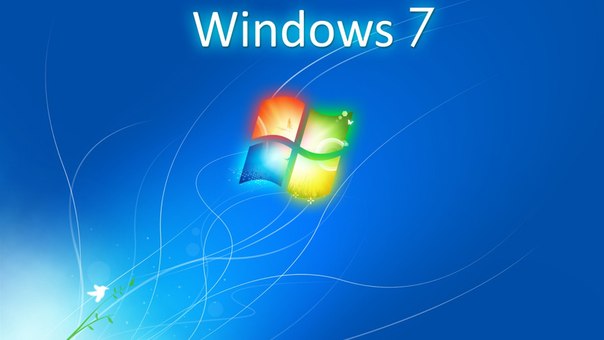
1. С помощью настройки текста ClearType вы сможете достичь более лучшего качества отображения текста на вашем мониторе. Средство настройки шрифтов ClearType в Windows 7 уже встроено! Для того чтобы открыть средство настройки CleatType в Windows 7 нажмите пуск и в поле поиска введите «cleartype» после чего нажмите клавишу enter. После чего следуйте советам и подсказкам мастера настройки ClearType.
|
Метки: для компьютера |
Как посмотреть свои сохраненные пароли? |
Это цитата сообщения Umna_ja [Прочитать целиком + В свой цитатник или сообщество!]
Часто вводя логин и пароль на очередном сайте мы нажимаем кнопку «запомнить пароль», благополучно теряя его на просторах памяти, а все ли знают как его потом посмотреть? Нет? Тогда Вы попали по адресу. В этой статье я расскажу и даже покажу, как посмотреть свои сохраненные пароли в разных интернет-браузерах.
Как посмотреть пароли в Mozilla Firefox
Открываем браузер и вверху на панели инструментом нажимаем Инструменты — Настройки — Защита — Сохраненные пароли. Вы уведите адреса сайтов и пароли.
Как посмотреть пароли в Google Chrome
Открываем Google Chrome, заходим в настройки (гаечный ключ) — Настройки — Показать дополнительные настройки — Пароли и формы — Управление сохраненными паролями. Откроется таблица с адресами сайтов и паролями. Выбираем нужные, жмем показать.
Серия сообщений "Освоение компьютера *Umna.ja*":
Часть 1 - "Как правильно установить или удалить Flash Player"
Часть 2 - Виджет с фотографиями профилей Mail.ru на своем сайте
...
Часть 8 - По просьбам новичков!!
Часть 9 - Специальная вставка в Microsoft Word ?
Часть 10 - Как посмотреть свои сохраненные пароли?
|
Метки: полезное для компьютера |
Как почистить Windows |
Это цитата сообщения aldav [Прочитать целиком + В свой цитатник или сообщество!]
Сайт http://pcsecrets.ru - Бесплатные видеоуроки по работе на компьютере.
Периодическая чистка Windows не только освободит вам дополнительное место на жестком диске, но и "продлит жизнь" вашей операционной системе.
Серия сообщений "Учимся работать в компьютерных программах":
Часть 1 - Программа для зрения
Часть 2 - Sweet home 3D - это программа для планировки квартиры
...
Часть 32 - Как напечатать документ в формате книги прямо в Word
Часть 33 - Сделай сам on-line
Часть 34 - Как почистить Windows
|
Метки: программы для компьютера |
Исправляем несовместимость программ в Windows 7 |
Это цитата сообщения Novichok56 [Прочитать целиком + В свой цитатник или сообщество!]
|

|
Метки: для компьютера |
Как удалить поисковую систему-вирус webalta? |
Это цитата сообщения ИНТЕРЕСНЫЙ_БЛОГ_ЛесякаРу [Прочитать целиком + В свой цитатник или сообщество!]
Webalta, поисковый сервис запущенный в 2005 году. Напомним, что в свое время Webalta всерьез намеревалась подвинуть «Яндекс». Вскоре после своего появления она начала стремительно развиваться, открывать датацентры и предоставлять новые сервисы пользователям. Краеугольным камнем стал поисковый сервис, нацеленный на мировую интернет-аудиторию. В систему поиска был введен комплексный показатель надежности и популярности сайтов, так называемый уровень доверия. Он включал в себя WebaltaRank - значение, определяющее положение интернет-ресурса в поисковой системе. Дополнением к поисковику стала система контекстной и медийной рекламы «Оптимист», комплекс услуг для веб-мастеров «Altastat», почта и сервис знакомств.

В 2010 году обнаружились факты установки сайта webalta в качестве домашней страницы в браузере на компьютерах пользователей помимо их желания. Компанию подозревают в связях с киберпреступностью.
|
Метки: для компьютера полезное |
Как удалить GuardMailRu Module |
Это цитата сообщения Егорова_Таня [Прочитать целиком + В свой цитатник или сообщество!]
Последнее время у меня (и как оказалось у многих других) на компе стало появляться вот такое окошечко.
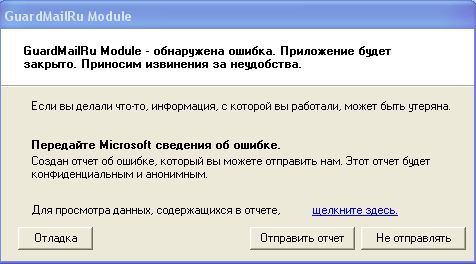
Спрашивается что это такое GuardMailRu Module и как онное к нам попало, не опасно ли это и как , наконец, от этого избавиться?
GuardMailRu программка которая вроде должна служить дополнительной защитой. На самом деле какой-то пользы от нее не видно, а вот тормозит работу компа хорошо. Некоторые антивирусы вообще реагируют на нее как на вирус, так как процент безопасности у нее всего 55. Попадает она к нам на комп, хотите вы этого или не хотите, при скачивании файла с mail.ru или партнеров mail.ru.
Поэтому, если вы хотите от нее избавиться, то проделываем действия описанные ниже. Я удаляла с Windows XP, но для семерки тоже подойдет.
на правах рекламы
Для барнаульцев! Оперативный и качественный ремонт компьютеров,ноутбуков и оргтехники в Техно Link. Их сайт и контактные данные здесь. Они отремонтировали мой комп, от которого отказались в двух других сервисных центрах.
|
Метки: для компьютера |
Цитата сообщения ИНТЕРЕСНЫЙ_БЛОГ_ЛесякаРу
Удаление СМС баннера блокирующего рабочий стол-видеоинструкция |
Цитата |
Вчера подхватила на рабочий стол вирус-вымогатель смс. Оказывается, что такой вирус получил название Winlocker (винлокер — смс вирус). А получить его можно очень легко при скачивании зараженного фильма или программы. Про этот вирус и как от него защитить компьютер читайте тут http://lesyaka.ru/post256151200
Целый день мучалась удаляла, хорошо, что есть ноутбук! Там нашла вот это видео и буквально за 10 минут нашла его и удалила!
Советую всем этот метод – он бесплатный и эффективный! Проверено лично мной! И не забудьте, потом еще антивирусником просканировать компьютер!
|
Метки: для компьютера полезное |
Комментарии (0) |
Что такое Winlocker (винлокер — смс вирус), как защититься и удалить |
Это цитата сообщения ИНТЕРЕСНЫЙ_БЛОГ_ЛесякаРу [Прочитать целиком + В свой цитатник или сообщество!]
В интернете очень много сайтов, где мошенники выманивают у людей их деньги. И, как правило, выманив немного денег, на этом не останавливаются и требуют ещё. При этом своих обещаний не выполняют. Сейчас почти у каждого человека есть сотовый телефон и баланс на его счету. Поэтому мошенники пользуются возможностью забрать эти деньги себе.

Нужно запомнить два главных правила. Первое — не отправлять сообщения на короткие номера. Второе — не вводить на сайте полученный по смс код. Этот код приходит после того как вы указали свой номер телефона на сайте. Введя присланный код вы можете согласиться на предоставление неких услуг. И эти услуги могут оплачиваться вашим балансом не один раз, а , допустим, раз в неделю. То есть пока вы не отключите подписку на эту «услугу». ваш баланс будет каждую неделю уменьшаться на некоторую сумму. Узнать, как её отключить, можно позвонив оператору своей сети, которая впрочем не может отдавать ваши деньги третьим лицам без вашего согласия.
|
Метки: для компьютера полезное |
Набираем на клавиатуре символы, которых нет |
Это цитата сообщения MORE20 [Прочитать целиком + В свой цитатник или сообщество!]
|
|
Метки: для компьютера полезное |
Windows 7: пропала языковая панель. Что делать? |
Это цитата сообщения Владимир_Шильников [Прочитать целиком + В свой цитатник или сообщество!]
http://www.wseven.info/ctfmon/Во всех версиях Windows, начиная с XP, очень часто встречается такая проблема – исчезает языковая панель (рядом с часами). Особенно часто это происходит в Windows 7.
При этом, восстановить языковую панель с помощью msconfig и Региональных стандартов в Панели управления невозможно, поскольку корни этой проблемы – в реестре.
Как известно, языковая панель Windows работает благодаря приложению ctfmon.exe, которое находится в системной папке System32. Но по какой-то причине периодически сбрасывается ключ реестра, отвечающий за запуск этого самого ctfmon.exe.
Сайт www.wseven.info предлагает вам простое решение этой проблемы.
1. Скачайте архив WinRAR и распакуйте его на своем жестком диске (для этого потребуется ввести пароль: wseven.info).
2. Дважды щелкните мышью по файлу Run.
3. Нажмите Да, чтобы редактор реестра Windows добавил в реестр данные, необходимые для запуска языковой панели.
4. Перезагрузите компьютер.
Этот способ восстановления исчезнувшей языковой панели работает во всех версиях Windows, начиная с XP.
Обратите внимание: языковая панель отображается только в том случае, если в вашей операционной системе языков ввода более одного.
Примечание. Если ваш файл ctfmon.exe поврежден или отсутствует в папке System32, скопируйте его в эту папку с установочного диска.
|
Метки: для компьютера |
Моя помощь начинающим пользователям компьютера |
Это цитата сообщения Юля_Линд [Прочитать целиком + В свой цитатник или сообщество!]
|
|
Метки: для компьютера |
Как ускорить работу компьютера |
Это цитата сообщения Юля_Линд [Прочитать целиком + В свой цитатник или сообщество!]
 Всегда хочется чтобы компьютер работал супер быстро.
Всегда хочется чтобы компьютер работал супер быстро.
Так?
|
Метки: для компьютера |
Как очистить Кэш браузера? |
Это цитата сообщения alena41 [Прочитать целиком + В свой цитатник или сообщество!]
Как очистить Кэш браузера?
|
|
Метки: для компьютера |
Ваша копия Windows не является подлинной |
Это цитата сообщения EgoEl [Прочитать целиком + В свой цитатник или сообщество!]
Что делать если у Вас появилась надпись: эта копия Windows не прошла проверку подлинности, (по другому еще называют черный экран смерти). Конечно же у кого лицензионная версия ОС, те могут не переживать. Выход всегда есть и активируем (оживем) ОС заново, будь это Windows XP или Windows 7. По крайне мере у меня на Виндовсе было у обоих сразу и эти проблемы устранены.
Запомните одно! После установки любой не лицензионной Windows, систему не обновляем, а снимаете галочку «обновление» и не каких проблем не будет.
Но если появился на рабочем столе «черный экран», с надписью «Возможно, вы приобрели поддельную копию программного обеспечения». Эта копия Windows не прошла проверку подленности. При этом постоянно вылезает при каждой загрузки.
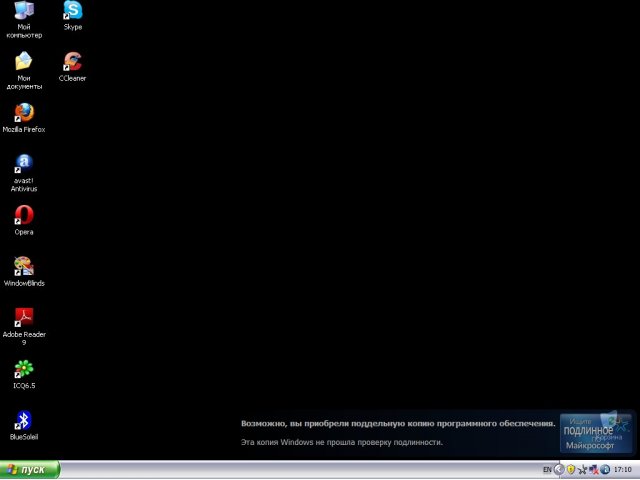
Сначала разберемся с Windows XP.
- Запустим редактор реестра, это - (Пуск - Выполнить - regedit - Enter)
- Дальше находим раздел реестра
HKEY_LOCAL_MACHINE\SOFTWARE\Microsoft\Windows NT\CurrentVersion\Winlogon\Notify\WgaLogon - После этого удаляем весь раздел WgaLogon (сомневающиеся могут предварительно сделать копию этого раздела)
- Делаем перезагрузку системы
После перезагрузки сообщение о проверке подленности исчезнет.
Что касается по Windows Vista и Windows 7, убираем с помощью программы RemoveWAT21. У меня все ок (win7 Ultimate x86) работает и на других.
- Скачайте данную программу
- Убираете старую активацию
- Активируете заново
- И убираете навсегда проверку на подлинность
Подробная инструкция описана в самой программе, вся операция происходит буквально в три клика.
источник
|
Метки: для компьютера |
СОЧЕТАНИЯ КЛАВИШ |
Это цитата сообщения Феврония52 [Прочитать целиком + В свой цитатник или сообщество!]
Получаем:
0130 ‚ Нижняя бинарная кавычка
0132 „ Открывающая лапка
0133 … Многоточие
0136 € Евро
0139 ‹ Левый уголок
|
Метки: для компьютера |







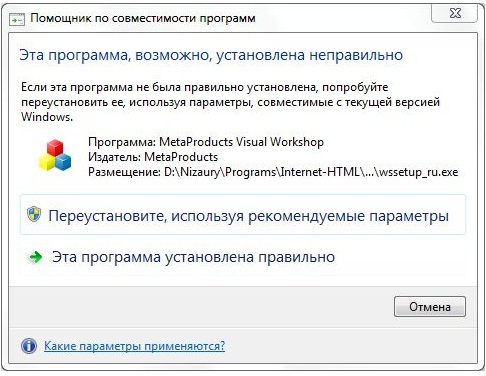



















 Во всех версиях Windows, начиная с XP, очень часто встречается такая проблема – исчезает языковая панель (рядом с часами). Особенно часто это происходит в Windows 7.
Во всех версиях Windows, начиная с XP, очень часто встречается такая проблема – исчезает языковая панель (рядом с часами). Особенно часто это происходит в Windows 7. 


